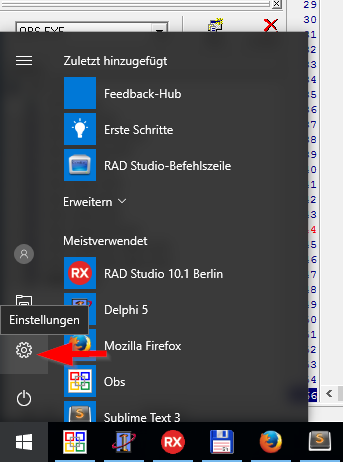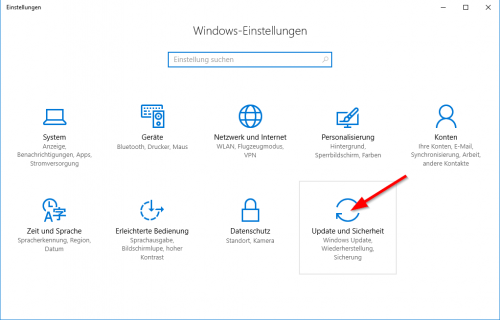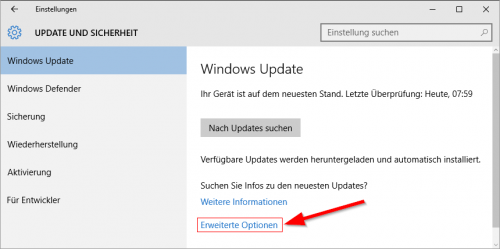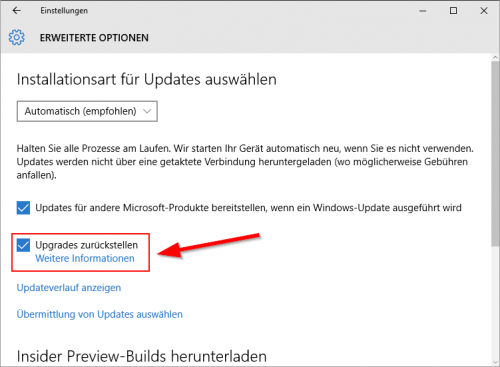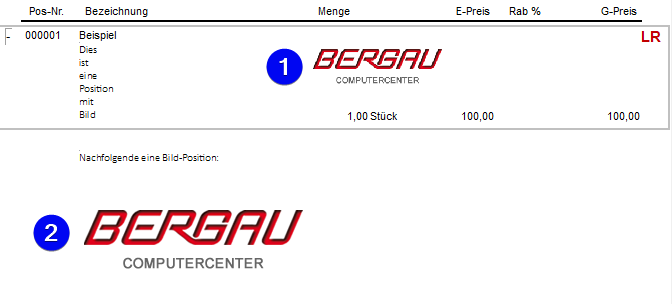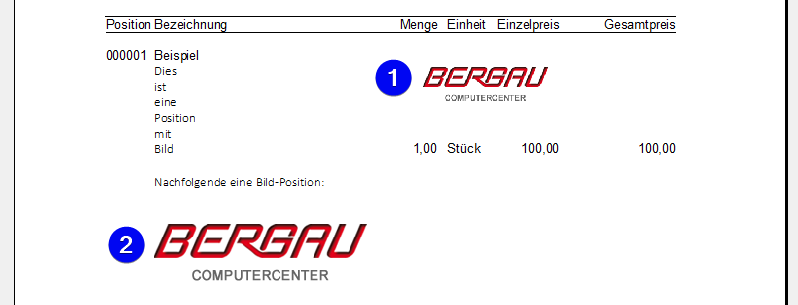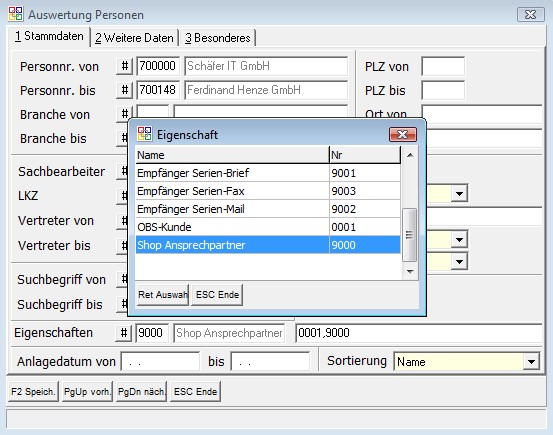Häufig gestellte Fragen
- Allgemeines
- Systemvoraussetzungen
- Verbesserungswünsche
- OBS-Vertrags-Bedingungen
- Welche Datenbank verwendet mein OBS?
- Video Anleitungen
- Import eines Leistungsverzeichnisses
- Exportieren von Bestellpositionen
- Erstellen von Serienbriefen aus OBS
- Erstellen von Serien E-Mails mit OBS
- Rechnungen per Mail/Fax versenden
- Erstellen von Vorlagen in Word
- Erstellen von Abschlagsrechnungen
- Wie werden personenbezogene Artikelpreise verwaltet?
- Kopieren von personenbezogenen Artikelpreisen
- Scannerdaten einlesen und in die Inventur übernehmen
- Versenden von Angeboten mit Outlook
- Wann verändert sich der Artikelbestand
- Datensicherung / Backup von OBS
- Shop-Schnittstelle VShop 4.0
- Shop-Schnittstelle modified eComerce
- Preislisten
- Win10 Updates verzögern
- Nummernkreis erschöpft
- PDF/A
- Fehler bei FTP-Verarbeitung
- Unbekannte Tracking ID
- Windows-Anzeigenskalierung
- Welche Anbindungen an Lieferanten gibt es?
- Wie können Seriennummern geändert werden?
- Artikelbilder in Positionen
- Speichern von Widget Positionen / Fenster Positionen
- Finanzamtprüfung
- Wie funktionierts?
- Anlage eines Benutzers
- Personenauswertung mit Eigenschaften
- Personenbezogene Leistungen
- Wie verwalte ich Urlaub und Krankheitstage in OBS?
- Die Artikelpflege
- Die Inventur
- Die Zählerstandsabfrage
- Wie gelangen die Rechnungen zum Steuerberater?
- Wie funktionieren Platzhalter?
- Begriffe und E-Mailadressen in den Spamfilter eintragen
- Eigenschaften bei Personen hinterlegen
- Einmal-/Bonusartikel erstellen
- Wie funktioniert der Amazonexport?
- Marketing Aktionen mit OBS
- Skonto und Rabatt bei mehreren Steuersätzen
- Nutzung der Personendokumente-Funktion
- Preislisten und Projektnummern
- Wie übergebe ich einen Versanddienstleister an einen Lieferanten?
Auf dieser Seite finden Sie eine Sammlung häufig gestellter Fragen (auch FAQ; kurz aus dem englischen für "frequently asked questions") aus unserem Support. Sollte hier ein Punkt fehlen oder Sie finden zu Ihrer Problemstellung keine Lösung, kontaktieren Sie uns einfach über das OBS Ticketsystem.
Zu einigen Modulen bzw. Schnittstellen finden Sie auch eine eigene Übersicht häufig gestellter Fragen. Falls Sie eine Antwort zu einer Frage Suchen, die ein solches Modul oder eine solche Schnittstelle bestrifft, schauen Sie bitte in einer der folgenden FAQs nach:
Installation/System/Datensicherung/Service-Vertrag
Im Servicevertrag ist enthalten:
Anpassungen des Programms an das Betriebssystem (Win7/Win8/Win10/....)
Hotline für Programmfragen
"Kleine" Änderungen in den Einstellungen
"Kleine" Korrekturen an den Daten
Standardmäßig nicht enthalten sind:
Umzug von OBS auf andere Rechner
Umzug der Datenbank auf andere Server
Änderungen der Einstellungen bei Kommunikationsänderungen (ISDN/VOIP/Netzwerkanbindungen/Geräteanbindungen)
Datenbankreparaturen
Formularanpassungen
Datenänderungen
Ausführliche Informationen zu MySQL finden Sie hier.
Dadurch hat das OBS-Team die Möglichkeit Fehler zu beseitigen bevor es bei Ihnen zu Problemen kommt.
- Öffnen Sie im Start-Menü die Einstellungen
- Wählen Sie den Punkt Updates und Sicherheit
- Öffnen Sie unter Windows Update den Punkt Erweiterte Optionen
- Setzen Sie den Haken bei Upgrades zurückstellen
OBS nutzt die Anzeigenskalierung von Windows. Bitte wählen Sie Ihre Windows-Version:
Unter Windows 7 muss die "Windows-XP-Skalierung" deaktiviert werden. Dazu muss die Aero-Oberfläche aktiviert sein und unter "Systemsteuerung - Anzeige - Benutzerdefinierte Textgröße (DPI) festlegen" der Haken "DPI-Skalierung im Stil von Windows XP verwenden" nicht gesetzt sein. In diesem Fenster kann dann eine Vergrößerung eingestellt werden. Nach einem Klick auf "OK" und "Übernehmen" muss der Nutzer sich neu anmelden.
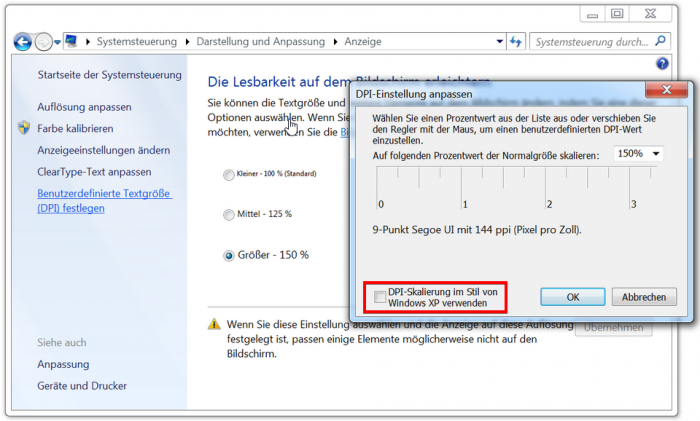
Ab Windows 8.1' funktioniert die Skalierung ohne weitere Anpassungen.
Personal/Benutzer verwalten
In einigen Fällen ist es Sinnvoll den lokalen Arbeitsplatz aus dem Homeoffice heraus zu benutzen (z.B. wenn dort eine wichtige Software installiert ist wie AutoCAD). Hierfür bietet OBS die Möglichkeit den Arbeitsplatz-PC aus der Ferne zu starten soweit die technischen Vorraussetzungen dafür erfüllt sind. Eine ausführliche Anleitung finden Sie hier.
Artikel/Artikelpflege
Weitere Informationen erhalten Sie hier: Artikelpflege Fehler Liste
Scanner einlesen
Um Daten einzulesen, schließen Sie Ihren Scanner an den Rechner an. Schalten Sie den Scanner an und gehen Sie in OBS unter Menü: Auswertung → I Inventur Artikel oder drücken Sie Alt+W und I.Es öffnet sich das Fenster "Inventur Daten".
Wählen Sie F10 und A - Scanner einlesen. Geben Sie in das Dialogfenster einen Namen für die Datei, in der die eingescannten Daten gespeichert werden sollen (z.B. der Name der Abteilung), ein und bestätigen mit F2 Sie werden nun zum Fenster "Gescannte Inventur" geleitet. Wählen Sie jetzt im Hauptmenü des Scanners "2. Daten ubertr.", um die Übertragung zu starten. Wenn die Übertragung abgeschlossen wurde, piept der Scanner kurz.
Jetzt können Sie die Daten in die Liste "Gescannte Inventur" übernehmen, indem Sie Einfg drücken. Wählen Sie die Datei, die Sie kurz zuvor eingelesen haben aus dem Ordner aus und klicken auf "Öffnen". Die Daten werden nun in OBS geladen. Auf die erscheinende Frage können Sie mit "Ja" antworten. Die Artikel aus der Datei erscheinen jetzt mit EAN-Nr und Menge in der Liste.
Gescannte Daten
Über diesen Punkt gelangen Sie ebenfalls in das Fenster "Gescannte Inventur". Um eine gescannte Inventur zu übernehmen drücken Sie F7. Es öffnen sich das Fenster Inventur-Auswahl. Wählen Sie die Inventur aus, die übernommen werden soll und bestätigen mit ↩ Enter. Sie erhalten danach die Information, wie viele der Artikel mit denen der Inventurliste abgeglichen werden konnten. Drücken Sie ↩ Enter, um fortzufahren. Danach werden Sie gefragt, ob ein Protokolldruck erstellt werden soll.
Mit F6 können Sie weiter Scannerdaten übertragen (gleiches Verfahren wie oben).
Mit F8 können Sie alle übertragenen Daten löschen.
Mit Einfg können Sie eine bereits eingescannte Datei in "Gescannte Inventur" übernehmen.
Übernahme gescannter Daten in Inventur
Über F10 C - Übernahme gescannter Daten in Inventur können Sie auch bereits eingescannte Inventuren aus dem Fenster Inventur Daten heraus übernehmen. Das Verfahren ist das gleiche wie über F7 im Fenster "Inventur Auswahl" (siehe Gescannte Daten).
Sie können Ihre Artikel auch mit einem einfachen EAN-Scanner direkt in OBS einlesen. Dazu nutzen Sie unter System J Sonderprogramme den Punkt L - Inventur per EAN-Scanner.
- 1. Artikel in den Artikelstamm eintragen: Gehen Sie in den Artikelstamm (Alt + S Stammdaten → B Artikel) und erstellen Sie mit Einfg einen neuen Artikel.
- 2. Personenauswertung erstellen: Erstellen Sie eine Personenauswertung in der alle Personen aufgelistet werden, die den Einmalartikel bekommen sollen. Führen Sie die Selektion mit F9 durch. Wie Sie eine Auswertung erstellen erfahren Sie hier.
- 3. Artikel als Einmal-Artikel: Nachdem Sie die Personen selektiert haben drücken Sie F3. Wählen Sie aus der Liste "Einmal-/Bonus-Artikel für Person anlegen" aus. Es öffnet sich ein Fenster. Geben Sie in das Feld Artikel die Artikelnummer ein oder wählen Sie Ihren erstellten Artikel aus dem Artikelstamm aus. Geben Sie danach an, von wann bis wann der Einmal-Artikel ausgeliefert werden soll. Nachdem Sie alles eingeben haben speichern Sie mit F2. Es wird jetzt die Liste mit allen Personen erstellt, die den Einmal-Artikel bekommen sollen.
- ACHTUNG: Das Feld "Bonus ab €" muss bei Einmal-Artikeln leer bleiben. Es wird nur bei der Erstellung eines Bonus-Artikels benötigt.
- 4. Liste ggf. überarbeiten: Jetzt können Sie sich die Liste auch im Artikelstamm anzeigen lassen. Wählen Sie dazu Ihren Einmal-Artikel aus und drücken F10. In der Liste wählen Sie "J2 Personenbezogene Einmal-/Bonus-Artikel" aus. Es werden Ihnen jetzt alle Personen angezeigt die diesen Artikel bekommen sollen. Sie haben hier die Möglichkeit sich mit F3 eine Liste auszudrucken oder einzelne Personen mit Entf aus der Liste zu löschen.
Einmal-Artikel haben den Vorteil, dass der Artikel nur einmal an ausgewählte Personen verschickt wird. Dies funktionert so: Wenn eine Person innerhalb des angegebenen Zeitraums (siehe Punkt 3) etwas bestellt, wird der Einmal-Artikel automatisch mit in den ersten Auftrag übernommen. Bestellt dieser Kunde innerhalb des Zeitraums ein zweites mal wird der Artikel nicht mehr übernommen.
Personen
Dazu finden Sie im Personenstamm rechts unten die Schaltfläche Eigenschaften. Alternativ findet sich in den weiteren Funktionen unter F10 der Punkt S - Eigenschaften. Diese öffnen die Liste der Eigenschaften der Person. Hier können Eigenschaften mit Entf gelöscht oder neue per Einfg hinzugefügt werden. Beim Einfügen sind die Eigenschaften mit F5 zu markieren und F2 zu übernehmen.
- Legen Sie zunächste eine Personenauswertung an und selektieren die gewünschten Personen. Mit F9 selektieren Sie Personen nach den Bedingungen (F7).
- Öffnen Sie die Liste der gefundene Datensätze mit F8. In der Liste der gefundenen Datensätze können Sie manuell Personen hinzufügen und entfernen. Passen Sie die Liste so an, dass Sie die gewünschten Personen enthält.
- Drücken Sie F6.
- Wählen Sie, ob Sie eine Eigenschaft hinzufügen oder entfernen möchten. Danach wählen Sie mit ↩ Enter die Eigenschaft.
OBS wird jetzt allen Personen die gewählte Eigenschaft hinterlegen oder sie entfernen, je nach Auswahl. Wiederholen Sie Schritt 3 und 4 bei Bedarf. Es kann immer nur eine Eigenschaft zur Zeit hinzugefügt oder entfernt werden.
Siehe dazu:
Vorgänge
- Einrichtung
- Ob eine Rechnung per E-Mail oder Fax versendet wird, kann über Eigenschaften konfiguriert werden. Es werden von OBS automatisch die Eigenschaften 9015 für E-Mail und 9016 für Fax angelegt. Wenn nun ein Kunde eine Rechnung über dieses System erhalten soll, so müssen Sie einen Ansprechpartner dieses Kunden als Empfänger für die Rechnungen bestimmen. Hierzu weisen Sie dem Ansprechpartner im Kundenstamm mit F6 eine der beiden Eigenschaften zu, je nachdem ob die Rechnung per E-Mail oder Fax erhalten soll.
- HINWEIS: Wichtig ist hierbei, dass dem Ansprechpartner eine E-Mail Adresse oder Faxnummer hinterlegt wurde.
- Versenden
- Um Rechnungen per E-Mail oder Fax zu versenden können diese zusammen mit den Rechnungen, die ausgedruckt werden sollen selektiert werden. Genauso wie es beim normalen Rechnungsdruck auch durchgeführt wird. Beim Drucken über F3Druck muss nun statt dem Menüpunkt A Rechnung der Menüpunkt B Rechnung MAIL/FAX (Eigenschaften) ausgewählt werden. Anhand der zuvor festgelegten Eigenschaften entscheidet OBS nun, welche Rechnung gedruckt, gemailt oder gefaxt werden soll. Es öffnet sich nun eine spezielle Druck-Maske, bei der die einzelnen Rechnungen noch einmal aufgeführt werden, bevor diese versendet, bzw. gedruckt werden können. Eine Erklärung dieser Maske erhalten Sie hier.
- Porto und Verpackung mit erstem Steuersatz des Vorgangs berechnen (Standard)
OBS verwendet für die Berechnung der Steuer auf Porto und Verpackung den ersten Steuersatz des Vorgangs. Der erste Steuersatz wird durch die enthaltenen Positionen und den Standard-Steuerschlüssel bestimmt. Enthält mindestens eine Position den Standard-Steuerschlüssel, so wird dieser automatisch der erste Steuerschlüssel des Vorgangs. - Porto und Verpackung werden Anteilig den Summen pro Steuersatz/-schlüssel der Positionen aufgeteilt
Die Netto-Summe pro Steuerschlüssel wird durch die Vorgangssumme Netto bzw. Brutto (wenn Brutto-Vorgang; Häkchen Bruttoberechnung) geteilt. Das Ergebnis wird als Faktor verwendet, um den Anteil an Porto und Verpackung zu ermitteln. Der jeweilige Anteil wird dann als Netto bzw. Brutto für die Berechnung der Steuer mit dem jeweiligen Steuerschlüssel verwendet.
Beispiel Netto-Vorgang Fall 2
Position 1
Nettosumme 80,00 €
Steuerschlüssel 001
Position 2
Nettosumme 20,00 €
Steuerschlüssel 002
Porto 5,00 Euro
Steuer 1: 5,00 € * (80,00 / 100,00) * Steuersatz 1
Steuer 2: 5,00 € * (20,00 / 100,00) * Steuersatz 2
Für 001 = 19 % und 002 = 7 % würde dies bedeuten:
Steuer 1: 5,00 € * 0,8 * 0,19 = 0,76 €
Steuer 2: 5,00 € * 0,2 * 0,07 = 0,07 €
Es wären also 5 € Porto mit insgesamt 0,83 € Steuern.- Legen Sie den Lieferanten, dessen Bestellungen exportiert werden sollen, als Lagerlieferanten an. Über Stammdaten - I Schnittstellen - Lagerlieferanten gelangen Sie in die Liste der Lagerlieferanten.
- Mit der Einfg-Taste können Sie einen neuen Lieferanten hinzufügen. Nachdem Sie den Lieferanten als Lagerlieferanten angelegt haben, öffnen Sie mit der Taste ↩ Enter die Stammdatenpflege für diesen Lagerlieferanten. Nur die Felder "Zus. Dateiordner" und "Datenübertragungsart" sind in diesem Fall von Interesse.
- Tragen Sie im Feld "Zus. Dateiordner" den Pfad ein, in dem die exportierte Datei gespeichert werden soll. In dem Feld "Datenübertragungsart" wählen Sie den Punkt "Onlineshop-Export". Die vorgenommenen Änderungen speichern Sie mit F2. Nach diesen Einstellungen können die Bestellpositionen exportiert werden.
Für einen Auftrag können eine oder mehrere Abschlagsrechnungen erstellt werden.
Wenn Sie nun eine Abschlagsrechnung zu diesem Auftrag erstellen wollen, betätigen Sie in der Liste "Rechnungen" die Einfg-Taste. In der Eingabemaske geben Sie im Feld "Auft-Nr." die Nummer des Auftrages ein und wählen im Feld "Rechnungs-Art" "Abschlagsrechnung" aus.
Mit der Tastenkombination Alt+2 gelangen Sie in das Registerblatt "Versand", hier können Sie in dem Feld "Sicherheit" einen Prozentwert angeben, der von dieser Rechnung abgezogen wird. Auf dem Ausdruck wird die Sicherheit zur Information des Kunden angezeigt, beim Verbuchen der Rechnung wird diese aber nicht berücksichtigt. Es wird also mit dem Rechnungsbetrag vor abziehen der Sicherheit gerechnet. Die abgezogene Sicherheit müssen Sie selbst per Hand buchen.
In der Positionserfassung erfassen Sie nun die Positionen, die berechnet werden sollen. Wenn Sie weitere Abschlagsrechnungen erstellen, werden Ihnen im Feld "Übernahme Auftragspositionen" durch eine gelbe Unterlegung die Positionen angezeigt, die Sie bereits in eine Rechnung eingefügt haben.
Zum Erstellen einer Schlussrechnung, wählen Sie in der Rechnungs-Eingabemaske im Feld "Rechnungs-Art" "Schlussrechnung" aus. Nun werden alle Abschlagsrechnungen die bereits verbucht und bezahlt worden sind, automatisch berücksichtigt und als separater Textblock am Ende der Rechnung aufgeführt. z.B.:
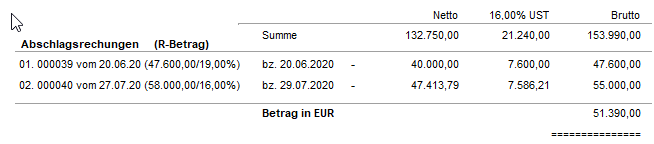
Im Programmparameter 486 ist festgelegt, wie Ihre Abschlagsrechnungen berechnet werden. Diese Einstellung wird einmalig festgelegt und darf nicht verändert werden. Es gibt zwei verschiedene Arten der Berechnung:
additiv (Standardeinstellung):
Bei diesem Verfahren sehen Sie auf jeder Abschlagsrechnung, welche Rechnungen zu diesem Auftrag bereits erstellt wurden, wann und wie viel bezahlt wurde. Die bereits eingegangenen Zahlungen werden mit dem Rechnungsbetrag verrechnet. Wenn Ihr Kunde zum Beispiel bei einer Rechnung nur einen Teilbetrag gezahlt hat, wird dieser Restbetrag in die folgende Abschlagsrechnung übernommen und verrechnet. Auf der Schlussrechnung werden noch mal alle bereits bezahlten Rechnungen angezeigt, so dass der Restbetrag deutlich wird.
pauschal:
Im Gegensatz zur additiven Abschlagsrechnung, werden die Rechnungen, die zu diesem Auftrag bereits erstellt wurden, nicht auf jeder Rechnung angegeben und abgezogen. Erst auf der Schlussrechnung findet man wieder eine Übersicht über alle erstellten Rechnungen. Dieses Verfahren empfiehlt sich, wenn Sie zum Beispiel im voraus mit dem Kunden einen bestimmten Betrag ausgemacht haben, der regelmäßig gezahlt werden soll.
Bei Importen aus Dateien kann noch die Angabe in der Datei entscheidend sein. Dies ist z. B. bei Importen von Aufträgen aus OpenTRANS-Dateien der Fall. Ist dort ein Steuersatz explizit angegeben, so versucht OBS diesen auch zu verwenden.
Somit gilt die Priorität:
- Explizite Angabe aus Datei (nur für Importe)
- Angabe in Person (wenn Abweichend vom System-Standard)
- Steuersatz aus Artikel
Sie haben die Möglichkeit Bilder aus der Bildverwaltung zu übernehmen. Auf der Position stehend öffnen Sie mit F5 die Auswahlmaske. Das ausgewählte Bild wird dauerhaft in der Position verknüpft. Sollte das Bild aus der Bildverwaltung entfernt werden, so wird auch in der Positionserfassung kein Bild mehr angezeigt. Wird das Bild im Datensatz der Bildverwaltung ersetzt, so haben Sie in der Positionerfasung auch automatisch das neue Bild.
Wenn der Programmparameter 941 aktiviert wurde, erhalten Sie im Menü "Positions-Erfassung" den Eintrag "B1 Datei-Position (Grafik/PDF)". Hier können Sie Bilder in den Formaten BMP, JPEG/JPG, PNG und TIFF einfügen. Auch PDF mit maximal 10 Seiten lassen sich hier einfügen.
Geräte und Verträge
FiBu und Controlling
Um mit der DATEV-Schnittstelle Daten zum Steuerberater zu übermitteln, müssen Sie zuerst die gewünschten Rechnungen erstellen und danach verbuchen.
Als nächstes gehen Sie im Menü auf "Auswertung", dort finden Sie den Unterpunkt "DATEV-Schnittstellen". Nach dessen Anwahl öffnet sich vor Ihnen ein Fenster, in dem Sie den Punkt "DATEV-Datenträger erstellen" mit ↩ Enter auswählen. Sie sehen nun das Journal.
Mit F10 können Sie die Rechnungen markieren/demarkieren, die bei der nachfolgenden Selektion (nicht) beachtet werden sollen. Durch betätigen der Taste F8 erscheint eine Maske, in der Sie Ihre Selektionskriterien angeben können, um nur die gewünschten Rechnungen zu Ihrem Steuerberater zu exportieren. Sichern Sie mit F2 Ihre Einstellungen. Die Daten werden überprüft und in den Arbeitsspeicher exportiert. Danach öffnet sich ein Fenster, in dem Sie das Verzeichnis auswählen können, wohin die Dateien gespeichert werden sollen.
Es werden zwei Dateien, mit den Namen DE001 und DV01, ohne Dateinamenerweiterungen angelegt. Die Datei DE001 enthält Ihre selektierten Daten und die Datei DV01 enthält die Informationen über Ihre DATEV-Stammdaten. Falls Sie zum ersten Mal einen DATEV-Datenträger erstellen oder vorher die DATEV-Konten zurückgesetzt haben, dann wird zusätzlich eine dritte Datei mit den Informationen der DATEV-Konten erstellt. Diese Datei erhält den Namen DE002.
Siehe dazu auch die Seite Datev-Schnittstelle.
E-Mail, Fax und Tapi
- (Selten) Die Archiv Dateien sind beschädigt. Informieren Sie in diesem Fall bitte den OBS-Support
- (Wahrscheinlich) Der Virenscanner erkennt E-Mailanhänge als Virus-Datei und erlaubt OBS nicht diese zu öffnen. (Hauptsächlich bei alten E-Mails, als der Virenscanner bei Anhängen die Virensignatur noch nicht kannte)
Eine automatisierte Zuordnung gibt es bei der Erstellung einer E-Mails aus einem Vorgang (z. B. Auftragsbestätigung drucken). Dafür muss im E-Mail-Konto in Reiter 1 im Feld Autom. Zuordnung die automatische Zuordnung aktiviert sein. Die E-Mail wird dann im Informationssystem von OBS in der Person und im Vorgang hinterlegt.
Mit OBS 4.0 wird diese Funktionalität noch erweitert. E-Mails erhalten mit aktivierter automatischer Zuordnung beim Speichern der Eingabemaske einen zusätzlichen Tag im Betreff. Wird auf eine solche E-Mail geantwortet, so wird die empfangene E-Mail ebenfalls automatisch dem Vorgang im Informationssystem hinterlegt.
Auswertungen
Als erstes müssen Sie eine Auswertung vom Typ "Personen" anlegen.
Nähere Informationen zum Anlegen von Auswertungen finden Sie hier.
Öffnen Sie nun mit F7 die Selektionskriterien. Auf der nun offenen Maske gibt es das Feld Eigenschaften. Hier können Sie die Eigenschaften festlegen, nach denen in dieser Auswertung gefiltert werden soll. Das angeben von mehren Eigenschaften ist hierbei problemlos möglich. Die Ausgewählten Eigenschaften werden in dem Feld rechts neben dem Feld Eigenschaften angezeigt. Es werden anschließend nur die Personen ausgewählt, die alle angegebenen Eigenschaften enthalten.
Nähere Informationen zum Anlegen von Auswertungen finden Sie hier.
Öffnen Sie nun mit F7 die Selektionskriterien und geben Sie die Bedinungen für die Selektion ein. (z.B. einen bestimmten Rechnungsempfänger). Starten Sie die Auswerung anschließend mit F9. Unter F3 führen Sie das Formular Artikelliste Ek-Übersicht aus. Auf die Frage ob der EK-Preis mit ausgedruckt werden soll wählen Sie Nein. Bei der zweiten Frage, ob die Liste als Top 100-Liste gedruckt werden solle wählen Sie Ja. Zum Schluss können Sie sich noch für eine Sortierung entscheiden (z.B. Pickhäufigkeit).
Module und Schnittstellen
Für die Häufig gestellten Fragen zu Shop-Schnittstellen siehe die entsprechende Sektion auf der zuvor genannten Seite.
Unter folgendem Link erhalten Sie eine Übersicht über alle OBS-kompatiblen Cloud Schnittstellen.
Weitere Informationen zur Google Kalender Synchronisation erhalten Sie hier: Google Kalender
App
Fehlermeldungen
Dieser Fehler kann auftreten, wenn ein Update nicht sauber durchgelaufen ist. Mit jedem Update können neue Tabellen und Felder in der Datenbank angelegt werden. Wird das Update allerdings unterbrochen, kann es dazu kommen das eine Tabelle oder ein Feld fehlt. Bitte melden Sie diesen Fehler dem Support zur weiteren Prüfung über das OBS Ticketsystem.
Bei diesem Fehler sieht es sehr danach aus, als wenn ein Datensatz neu in die Datenbank eingetragen werden soll, der bereits vorhanden ist. Bitte melden Sie diesen Fehler dem Support zur weiteren Prüfung über das OBS Ticketsystem.
Die SQL-Anweisung ist syntaktisch falsch und kann so nicht vom Server ausgeführt werden. In OBS gibt es viele verschiedene Listen und Funktionen die SQL-Anweisungen anhand von bestimmten Einstellungen aufbauen. Dadurch kann durch bestimmte indivuelle Einstellungen dieser Fehler auftreten. Bitte melden Sie diesen Fehler dem Support zur weiteren Prüfung über das OBS Ticketsystem.
Dieser Fehler kann auftreten, wenn ein Update nicht sauber durchgelaufen ist. Mit jedem Update können neue Tabellen und Felder in der Datenbank angelegt werden. Wird das Update allerdings unterbrochen, kann es dazu kommen das eine Tabelle oder ein Feld fehlt. Bitte melden Sie diesen Fehler dem Support zur weiteren Prüfung über das OBS Ticketsystem.
Diese Art von SQL-Fehler kann immer mal wieder auftreten. Der MySQL-Server sperrt für die Aktualisierung von Daten kurzzeitig die Tabelle, die geschrieben wird. Wenn gleichzeitig mehrere Änderungen auf eine Tabelle erfolgen sollen, werden diese nacheinander abgearbeitet. Die einzelnen Anfragen müssen also solange warten, bis die vorherige ausgeführt wurde. Überschreitet eine Anfrage dabei die im Server eingestellte maximale Wartezeit, wird dieser Fehler ausgegeben. In der Regel kann die SQL-Anweisung nach wenigen Sekunden auch manuell ausgeführt werden, indem Sie die entsprechende Schaltfläche im Fehlerfenster betätigen.
Bei diesem Fehler ist die Verbindung zum MySQL-Server abgebrochen und es kann nicht auf diesen Zugegriffen werden. Das kann verschiedene Gründe haben. In der Regel sind diese im Netzwerk zu finden. Häufig handelt es sich dabei nur um einen kurzzeitigen Abbruch. Versuchen Sie zunächst die Abfrage nochmals über die entsprechende Schaltfläche des Fehlerfensters abzusenden. Sollte OBS jedoch ebenfalls nicht mehr reagieren, ist vermutlich die Verbindung zum Server vollständig unterbrochen. Versuchen Sie dann auf den Server bzw. das Netzlaufwerk zuzugreifen. Sollte das nicht erfolgreich sein, melden Sie das Problem bitte dem Netzwerk-Administrator. Können Sie noch auf den Server oder das Netzlaufwerk zugreifen melden Sie sich bitte telefonisch beim Support.
Wenn spezielle Ausgaben gewünscht sind, müssen diese Kostenpflichtig vom Support angepasst bzw. erstellt werden.
Im linken Explorer geben Sie shell:PrintersFolder in die Adresszeile ein und rücken Enter.
Im rechten Explorer geben Sie shell:sendto ein und drücken Enter.
Nun ziehen Sie den Drucker, über den Sie PDFs drucken wollen vom linken in das rechte Exlorer Fenster und erstellen so eine Verknüpfung zu Ihrem Drucker:
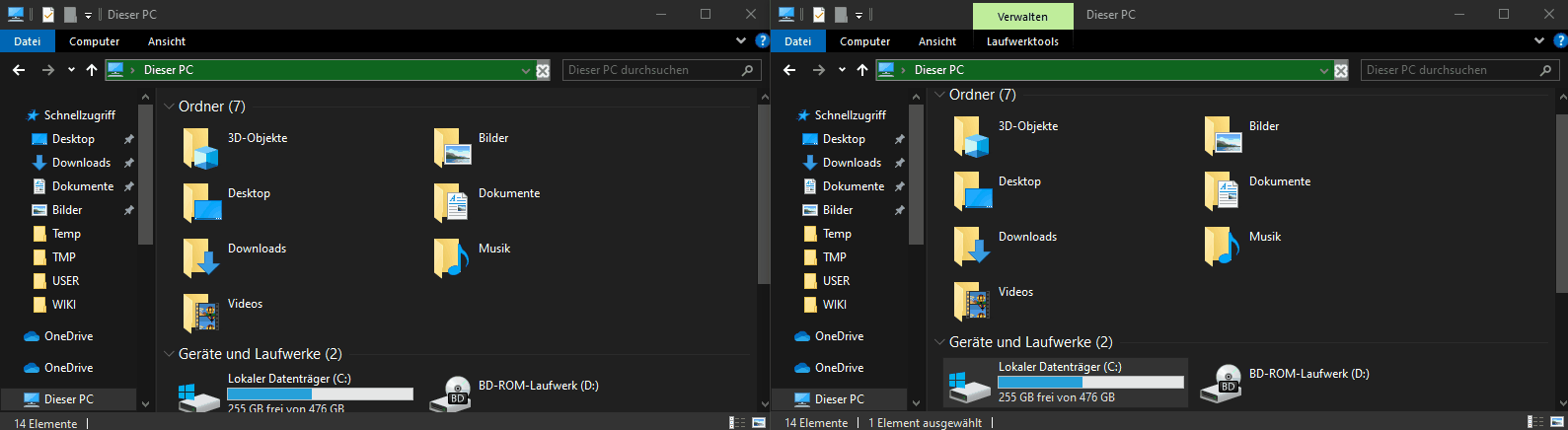
Nun können Sie beliege PDFs markieren und per Rechtsklick → Senden an direkt an den Drucker senden:
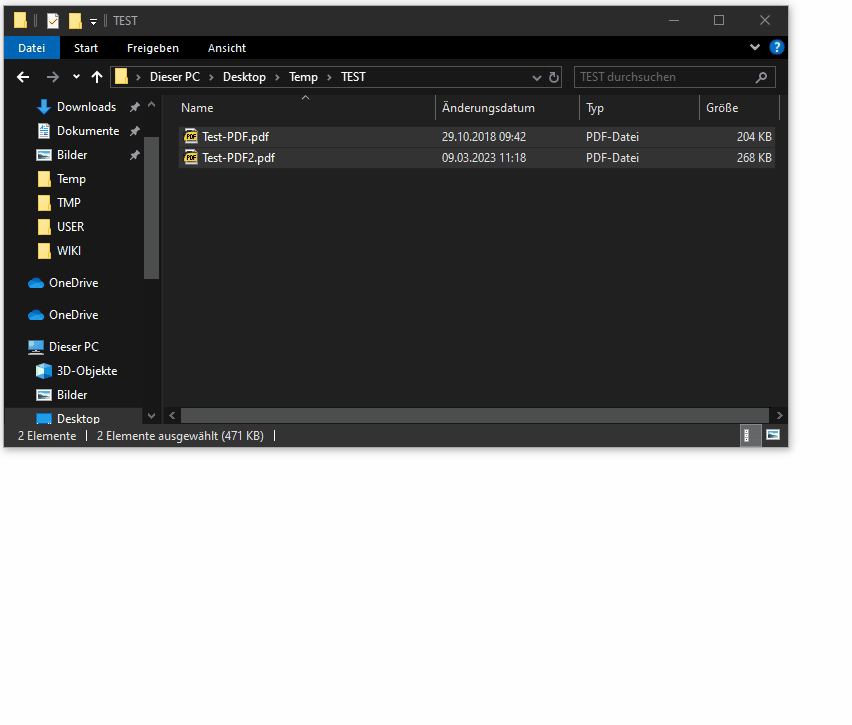
Allgemeines
Folgende Regeln gelten aktuell:
- Nummerische Werte: nur Zahlen (0 bis 9)
- Alphanummerische Werte:
- einfach: Zahlen (0 bis 9) und Buchstaben (A-Z,a-z,Ä,ä,Ö,ö,Ü,ü,ß); Standardfall für alphanummerische Werte
- erweitert: Zusätzlich zu den "einafchen" Zeichen erlaubt der erweitere Satz runde Klammern, Plus, Minus, Punkt, Doppelpunkt und Unterstriche;gilt bisher nur für Artikelnummern
In der Regel handelt es sich um ein Zwangsupdate, welches an alle OBS Benutzer an einem Abend ausgerollt werden muss. Diese Information wird vorher allen Kunden als Update-Info zur Verfügung gestellt.
Folgende Gründe kann es für ein solches Update geben:
- Gesetzliche Änderungen (z. B. Fibu/Datev/Finanzamt)
- Änderungen von Lieferantenschnittstellen die mehr als ~30% der OBS Benutzer betreffen.
- Korrekturen der OBS Software durch Microsoft Updates
- OBS Systemänderungen der Update Dienste
Es ist uns in diesem Fall organisatorisch nicht möglich, jeden Kunden persönlich zu informieren.